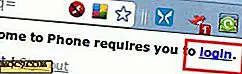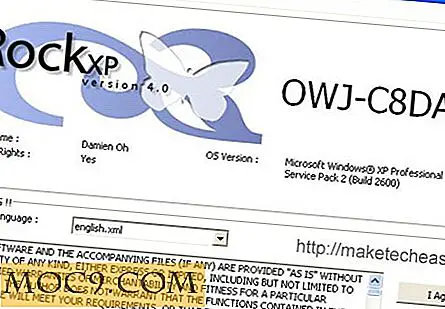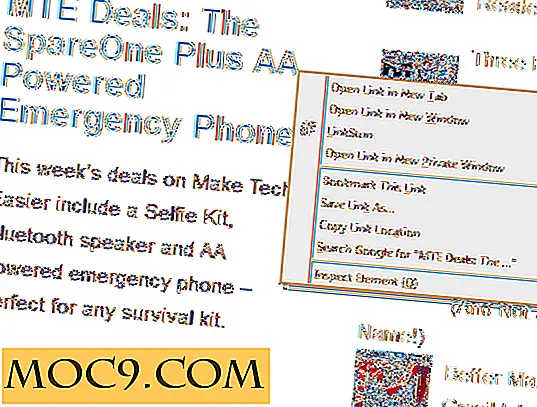Wie man Notizen von Evernote zu Apple Notes überträgt
Apple hat in seiner neuesten Version von OS X wesentliche Änderungen und Verbesserungen hinzugefügt. Eine dieser Verbesserungen findet sich in der Notes App. Es enthält jetzt viele Funktionen, einschließlich der Möglichkeit, Ihre Notizen mit einem Passwort zu schützen und Evernote-Notizen zu importieren. Der erste ist bereits abgedeckt, und wir werden in diesem Leitfaden über den letzteren sprechen.
Wenn Sie Evernote für Ihre Notizaufgaben verwendet haben und zu Apple Notes migrieren möchten, haben Sie jetzt eine einfache Möglichkeit dazu. Apple hat die Umstellung von Evernote auf Apple Notes so einfach gemacht, dass Sie den gesamten Prozess in wenigen Minuten abgeschlossen haben.
Übertragen von Notizen von Evernote zu Apple Notes
Um alle Ihre Notizen von Ihrem Evernote-Konto an Apple Notes zu übertragen, benötigen Sie nur Zugriff auf die Evernote-App und die Apple Notes App. keine andere App ist erforderlich.
1. Laden Sie die Evernote-App herunter und installieren Sie sie auf Ihrem Mac, falls sie nicht bereits installiert ist.
2. Wenn die App installiert ist, öffnen Sie sie über das Launchpad, indem Sie auf Launchpad in Ihrem Dock klicken und nach Evernote suchen und dort klicken.

3. Wenn die App startet, müssen Sie sich mit Ihrem Evernote-Konto anmelden. Geben Sie Ihren Benutzernamen und Ihr Passwort ein und klicken Sie auf "Anmelden".

4. Sobald Sie sich in Ihrem Evernote-Konto angemeldet haben, können Sie alle Notizen sehen, die Sie in Ihrem Konto erstellt haben.
Um alle zu übertragenden Noten auszuwählen, klicken Sie auf das Menü "Bearbeiten" und wählen Sie "Alle auswählen".

5. Nachdem alle Notizen ausgewählt wurden, klicken Sie auf das Menü "Datei" und wählen Sie "Notizen exportieren".

6. Das Dialogfeld Exportnotizen sollte gestartet werden. Geben Sie einen Namen für die exportierten Notizen ein, wählen Sie den Speicherort aus, an dem Sie sie speichern möchten, und stellen Sie sicher, dass das Format für diese Notizen auf "Evernote XML-Format" festgelegt ist.
Klicken Sie auf "Speichern", um Ihre Notizen zu exportieren und sie an dem gewünschten Ort zu speichern.

7. Wenn die Notizen exportiert wurden, sehen Sie die folgende Meldung, die besagt, wie viele Notizen exportiert wurden. Klicken Sie auf "OK" und verlassen Sie die Evernote App, wenn Sie sie nicht mehr benötigen.

8. Starten Sie die Apple Notes App.

9. Wenn Notes gestartet wird, klicken Sie auf das Menü "Datei" und wählen Sie "Notizen importieren ...".

10. Navigieren Sie zu dem Speicherort, an dem Sie die importierte Evernote-Datei gespeichert haben. Klicken Sie auf die Datei, um sie auszuwählen, und klicken Sie dann auf "Importieren", um sie in die Notes App zu importieren.

11. Sie erhalten die folgende Eingabeaufforderung auf Ihrem Bildschirm, die besagt, dass die importierten Notizen in einem separaten Notizordner abgelegt werden. Klicke auf "Notizen importieren".

12. Alle Evernote-Notizen sollten jetzt in der Apple Notes App verfügbar sein. Sie können auf diese importierten Notizen zugreifen, indem Sie auf den Ordner "Importierte Notizen" klicken.

Fazit
Wenn Sie die App von Apple Notes lieben und Ihre Notizen aus Evernote verschieben möchten, sollten Sie mit dem oben genannten Leitfaden nahtlos von einer App zur anderen wechseln.